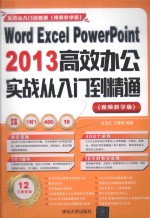
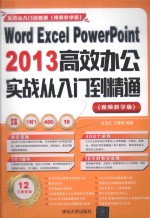
Word Excel PowerPoint 2013高效办公实战从入门到精通 视频教学版PDF电子书下载
- 电子书积分:14 积分如何计算积分?
- 作 者:刘玉红,王攀登编著
- 出 版 社:北京:清华大学出版社
- 出版年份:2016
- ISBN:9787302443438
- 页数:435 页
第1篇 Word高效办公 4
第1章 初级排版:制作商品报价表 4
1.1设计商品报价表表格 4
1.1.1使用结构计算法创建表格 4
1.1.2快速创建表格 5
1.1.3使用手工绘图法创建表格 6
1.1.4设置绘制表格 7
1.2编辑和调整商品报价表 8
1.2.1添加斜线表头 8
1.2.2输入表格数据 9
1.2.3选择表格 9
1.2.4插入与删除表格 11
1.2.5合并与拆分单元格 14
1.2.6设置单元格对齐方式 16
1.2.7调整行高和列宽 17
1.2.8行、列的平均分布 19
1.2.9调整表格大小 19
1.2.10调整表格的位置 20
1.2.11实现表格中数据的排序 20
1.2.12文本和表格的转换 21
1.2.13重复标题行 22
1.3对表格进行修饰 23
1.3.1设置表格框线 23
1.3.2设置单元格背景颜色 24
1.3.3设置表格背景颜色 25
1.4表格排版处理 26
1.5保存文档与文档安全控制 27
1.5.1保存为加密文档 27
1.5.2打开加密文件 28
1.5.3添加修改文件的密码 29
1.5.4修改加密文档 29
1.5.5以只读方式打开文档 29
1.5.6更改和删除密码 30
1.6课后练习疑难解答 30
第2章 图文混排:制作广告宣传海报 32
2.1在广告宣传海报中插入图形 32
2.1.1绘制图形 32
2.1.2设置图形轮廓 34
2.1.3组合与拆分图形 37
2.1.4设置图形样式 37
2.1.5在图形中添加文本 38
2.2在广告宣传海报中插入图片 39
2.2.1插入图片 39
2.2.2设置图片的环绕格式 40
2.2.3设置图片的排列 41
2.2.4修饰图片 41
2.2.5图片的其他修饰 43
2.3在广告宣传海报中插入艺术字 47
2.3.1插入艺术字 47
2.3.2设置艺术字的环绕方式 48
2.3.3更改艺术字的样式 49
2.3.4 设置艺术字的文本轮廓 49
2.3.5艺术字的其他修饰 50
2.4在广告宣传海报中应用文本框 51
2.4.1绘制文本框 51
2.4.2设置文本框的边框 52
2.4.3填充文本框 53
2.4.4设置文本框的内部边距 53
2.4.5文本框的其他修饰 54
2.5在广告宣传海报中插入联机图片 55
2.6课后练习疑难解答 56
第3章 图表混排:制作员工招聘流程 58
3.1编辑文本 58
3.1.1输入文本 58
3.1.2设置字体格式 59
3.1.3设置段落格式 61
3.2插入编号和项目符号 62
3.2.1插入编号 62
3.2.2插入项目编号 63
3.3设置页面布局 66
3.3.1页面设置 66
3.3.2添加页眉和页脚 67
3.4插入各种图形对象 71
3.4.1插入艺术字 71
3.4.2插入形状 74
3.4.3插入SmartArt图形 75
3.4.4插入文本框 78
3.5插入表格和图表 81
3.5.1插入表格 81
3.5.2插入图表 83
3.5.3在图表中添加数据 86
3.5.4更改图表类型 87
3.5.5设置图表图例位置 88
3.5.6显示坐标轴标题 88
3.5.7设置图表外观 89
3.6课后练习疑难解答 90
第4章高级排版:制作项目方案书 92
4.1项目方案书写作前的准备 92
4.1.1设置纸张规格及整体版式 92
4.1.2建立各类段落样式 93
4.1.3应用样式 96
4.1.4修改样式 97
4.1.5查看样式中包含的样式 98
4.1.6管理样式 99
4.1.7快速删除样式 100
4.1.8审查设置并保护样式 101
4.1.9保存为模板 102
4.2建立项目方案书长文档的结构 103
4.2.1打开模板并切换到大纲视图 103
4.2.2标题级别的升降 104
4.2.3标题和段落内容的移动 106
4.2.4 展开或折叠纲目层次 106
4.2.5大纲视图的显示方式 107
4.2.6在大纲视图中选择内容 107
4.2.7打印大纲 108
4.2.8返回文稿输入编辑状态 108
4.3添加项目方案书的具体内容 108
4.3.1在建立大纲的基础上输入文字 108
4.3.2在文稿中插入公式 109
4.3.3在长文档中建立表格 111
4.4查找和替换编辑对象 112
4.4.1查找和替换文字 113
4.4.2突出显示查找的字符 113
4.4.3查找格式 114
4.4.4删除多余的空行 115
4.5版面控制 116
4.5.1建立章节分隔 116
4.5.2建立分栏版式 117
4.6后期处理 119
4.6.1制作封面 119
4.6.2创建目录 120
4.6.3分节控制页眉和页脚信息 121
4.7课后练习疑难解答 122
第2篇 Excel高效办公 126
第5章 初级编辑:制作材料采购清单 126
5.1输入数据 126
5.1.1输入文本型数据 126
5.1.2输入数字 128
5.1.3输入货币型数据 129
5.1.4输入日期和时间 130
5.1.5输入特殊符号 131
5.2编辑数据 132
5.2.1修改数据 132
5.2.2移动数据 133
5.2.3复制数据 134
5.2.4删除单元格数据格式 135
5.2.5删除单元格内容 135
5.2.6删除单元格的数据格式及内容 135
5.2.7查找和替换数据 136
5.3单元格的基本操作 137
5.3.1选择单元格 137
5.3.2插入和删除单元格 138
5.3.3合并和拆分单元格 139
5.4设置单元格格式 140
5.4.1设置字体格式 141
5.4.2设置对齐方式 141
5.4.3添加边框和底纹 142
5.5添加批注 143
5.5.1添加批注 143
5.5.2修改批注 144
5.6页面设置 145
5.6.1设置页面 145
5.6.2添加页眉和页脚 146
5.6.3设置工作表背景 147
5.6.4设置工作表标签 147
5.7打印设置 148
5.7.1设置打印区域 148
5.7.2设置打印标题 149
5.7.3打印预览 149
5.8课后练习疑难解答 150
第6章 管理数据:制作公司日常费用表 152
6.1餐费补助申请表 152
6.1.1创建餐费补助申请单 152
6.1.2使用格式刷填充单元格格式 155
6.1.3美化工作表 158
6.1.4设置数据有效性 160
6.2统计员工保险费用 161
6.2.1创建保险费用表 161
6.2.2设置保险报销种类有效性 163
6.2.3输入保险费用 165
6.2.4计算企业报销金额 165
6.3培训学习费用报销单 167
6.3.1创建报销单 168
6.3.2插入并设置图片 169
6.3.3插入并设置联机图片 171
6.4编制日常费用表 173
6.4.1设计日常费用表 173
6.4.2设计SmartArt图形 177
6.4.3设置SmartArt图形格式 180
6.5课后练习疑难解答 182
第7章 公式与函数:制作学生成绩统计表 184
7.1公式的使用 184
7.1.1运算符及优先级 184
7.1.2输入公式 185
7.1.3编辑公式 187
7.2插入函数 188
7.2.1函数的分类 189
7.2.2手动插入函数 189
7.2.3利用插入函数功能 190
7.3常见函数的应用 191
7.3.1财务函数 191
7.3.2逻辑函数 194
7.3.3日期和时间函数 200
7.3.4统计函数 204
7.3.5数学与三角函数 207
7.4课后练习疑难解答 209
第8章 巧用图表:制作产品销量统计表 212
8.1图表的创建 212
8.1.1图表的类型 212
8.1.2创建图表 214
8.2设置图表布局 216
8.2.1调整图表大小和位置 216
8.2.2更改图表类型 217
8.2.3设计图表布局 217
8.2.4设计图表颜色 218
8.3美化图表 218
8.3.1设置图表标题 219
8.3.2设置图表区 220
8.3.3设置背景墙 221
8.3.4设置图例格式 221
8.3.5设置数据系列 222
8.4数据透视表 223
8.4.1创建数据透视表 223
8.4.2编辑数据透视表 225
8.4.3汇总计算 226
8.5数据透视图 228
8.5.1根据表格数据创建数据透视图 228
8.5.2根据数据透视表创建数据透视图 229
8.5.3更改数据透视图样式 230
8.5.4更改显示项目及图表类型 232
8.6课后练习疑难解答 234
第9章综合实例:制作日常消费计划表 236
9.1编辑工作表 236
9.1.1插入和重命名工作表 236
9.1.2在工作表中输入文本 237
9.1.3美化工作表 240
9.2公式和函数的使用 244
9.2.1使用公式 244
9.2.2使用函数 248
9.3创建图表对象 250
9.3.1插入图表 250
9.3.2美化图表 251
9.4插入图形对象 254
9.4.1插入形状 254
9.4.2插入联机图片 256
9.4.3插入文本框 257
9.4.4插入艺术字 259
9.5课后练习疑难解答 260
第3篇 PowerPoint高效办公 264
第10章PPT基础:制作产品调查报告 264
10.1初识PPT 264
10.1.1了解PowerPoint 2013的知识体系 264
10.1.2制作PowerPoint 2013演示文稿的流程 264
10.1.3 PowerPoint 2013文档的格式 264
10.1.4演示文稿与幻灯片之间的区别与联系 265
10.2演示文稿的基本操作 265
10.2.1新建演示文稿 265
10.2.2保存演示文稿 266
10.2.3打开与关闭演示文稿 267
10.2.4加密演示文稿 268
10.3幻灯片的基本操作 269
10.3.1新建幻灯片 269
10.3.2删除幻灯片 270
10.3.3选择幻灯片 270
10.3.4移动幻灯片 271
10.3.5复制幻灯片 272
10.3.6隐藏幻灯片 272
10.4输入并编辑文本 273
10.4.1输入文本 273
10.4.2编辑文本 275
10.5插入并编辑表格 280
10.5.1插入表格 280
10.5.2编辑表格 281
10.6插入并编辑图表 284
10.6.1插入图表 284
10.6.2编辑图表 284
10.7课后练习疑难解答 288
第11章美化PPT:制作企业宣传PPT 290
11.1设计幻灯片 290
11.1.1设置幻灯片主题效果 290
11.1.2设置幻灯片背景 290
11.2插入图形对象 291
11.2.1插入并设置形状 291
11.2.2插入并设置联机图片 293
11.2.3插入并设置图片 294
11.2.4插入并设置艺术字 297
11.3插入多媒体对象 298
11.3.1插入声音 298
11.3.2插入影片文件 299
11.3.3设置声音和影片的播放效果 300
11.4插入动画效果 300
11.5课后练习疑难解答 301
第12章PPT的放映、安全与打包 304
12.1放映演示文稿前的准备工作 304
12.1.1设置幻灯片的切换效果 304
12.1.2设置放映方式 305
12.1.3使用排练计时 305
12.1.4录制旁白 306
12.1.5设置自定义放映 306
12.2控制演示文稿的放映过程 307
12.2.1启动与退出幻灯片放映 307
12.2.2控制幻灯片的放映 308
12.2.3为幻灯片添加墨迹注释 308
12.2.4设置黑屏或白屏 308
12.2.5隐藏或显示鼠标指针 309
12.2.6在放映状态下启动其他程序 309
12.2.7自定义放映 309
12.3保护演示文稿安全 309
12.3.1检查演示文稿 310
12.3.2为演示文稿添加标记 310
12.3.3为演示文稿设置密码 311
12.4打包与解包演示文稿 312
12.4.1打包演示文稿 312
12.4.2解包演示文稿 314
12.5课后练习疑难解答 314
第13章 综合实例:制作店铺宣传演示文稿 316
13.1设计演示文稿母版效果 316
13.1.1设计幻灯片标题母版 316
13.1.2设计Office主题幻灯片母版 318
13.2设计封面和结束语 322
13.3制作店铺宣传的首页 325
13.4制作店铺宣传的相关内容 328
13.4.1制作“店铺介绍”幻灯片 328
13.4.2制作“商品套系”幻灯片 330
13.4.3制作“商品展示”幻灯片 332
13.4.4制作“联系我们”幻灯片 333
13.5链接幻灯片 335
13.6设置幻灯片动画 336
13.7课后练习疑难解答 337
第4篇 行业应用案例 342
第14章Word 2013在高效办公中的应用 342
14.1制作公司考勤制度 342
14.2制作求职信息登记表 344
14.3制作营销计划书 350
14.3.1制作营销计划书首页 350
14.3.2制作营销计划书内容 352
第15章Excel 2013在高效办公中的应用 360
15.1制作员工年度考核信息表 360
15.2制作产品销售统计报表 363
15.3制作会议记录表 366
第16章PowerPoint 2013在高效办公中的应用 372
16.1营销会议PPT 372
16.1.1制作首页幻灯片 372
16.1.2制作营销定义幻灯片 374
16.1.3制作营销特点幻灯片 376
16.1.4制作营销战略幻灯片 378
16.1.5制作营销意义幻灯片 380
16.1.6制作结束页幻灯片 382
16.2制作公司会议PPT 383
16.2.1制作会议首页 383
16.2.2制作会议议程幻灯片 385
16.2.3制作议程1幻灯片 387
16.2.4制作议程2幻灯片 389
16.2.5制作议程3幻灯片 391
16.2.6制作结束页 393
16.3制作员工培训PPT 395
16.3.1制作首页幻灯片 395
16.3.2制作公司简介幻灯片 398
16.3.3制作员工福利幻灯片 400
16.3.4制作培训目的幻灯片 402
16.3.5制作培训准则幻灯片 404
16.3.6制作培训过程幻灯片 405
16.3.7制作结束页幻灯片 407
第5篇 高手办公秘籍 412
第17章Word、Excel和PowerPoint之间协作办公 412
17.1 Word与Excel之间的协作 412
17.1.1在Word文档中创建Excel工作表 412
17.1.2在Word中调用Excel工作表 412
17.1.3在Word文档中编辑Excel工作表 413
17.2 Word与PowerPoint之间的协作 414
17.2.1在Word文档中创建PowerPoint演示文稿 414
17.2.2在Word文档中添加PowerPoint演示文稿 416
17.2.3在Word中编辑PowerPoint演示文稿 416
17.3 Excel与PowerPoint之间的协作 419
17.3.1在PowerPoint中调用Excel工作表 419
17.3.2在PowerPoint中调用Excel图表 420
17.4高效办公技能实战 421
17.4.1高效办公技能1——使用Word和Excel组合逐个打印工资表 421
17.4.2高效办公技能2 ——Outlook与其他组件之间的协作 424
17.5课后练习疑难解答 425
第18章 现代网络高效办公应用 428
18.1共享局域网资源 428
18.1.1启用网络发现和文件共享 428
18.1.2共享公用文件夹 428
18.1.3共享任意文件夹 429
18.2共享打印机 430
18.2.1将打印机设为共享设备 430
18.2.2访问共享的打印机 431
18.3使用局域网传输工具传输文件 433
18.4高效办公技能实战 433
18.4.1高效办公技能1——将同一部门的员工设为相同的工作组 433
18.4.2高效办公技能2——让其他员工访问自己的电脑 434
18.5课后练习疑难解答 435
- 《激光加工实训技能指导理实一体化教程 下》王秀军,徐永红主编;刘波,刘克生副主编 2017
- 《HTML5从入门到精通 第3版》(中国)明日科技 2019
- 《培智学校义务教育实验教科书教师教学用书 生活适应 二年级 上》人民教育出版社,课程教材研究所,特殊教育课程教材研究中心编著 2019
- 《指向核心素养 北京十一学校名师教学设计 英语 七年级 上 配人教版》周志英总主编 2019
- 《新课标背景下英语教学理论与教学活动研究》应丽君 2018
- 《大学英语教学的跨文化交际视角研究与创新发展》许丽云,刘枫,尚利明著 2020
- 《看视频零基础学英语口语》宋德伟 2019
- 《中国少数民族唢呐教学曲选》胡美玲编 2019
- 《语文阅读与写作教学研究》李玉红,陈晓玲,王芬著 2018
- 《语文教育教学实践探索》陈德收 2018
- 《大学计算机实验指导及习题解答》曹成志,宋长龙 2019
- 《指向核心素养 北京十一学校名师教学设计 英语 七年级 上 配人教版》周志英总主编 2019
- 《大学生心理健康与人生发展》王琳责任编辑;(中国)肖宇 2019
- 《大学英语四级考试全真试题 标准模拟 四级》汪开虎主编 2012
- 《大学英语教学的跨文化交际视角研究与创新发展》许丽云,刘枫,尚利明著 2020
- 《北京生态环境保护》《北京环境保护丛书》编委会编著 2018
- 《复旦大学新闻学院教授学术丛书 新闻实务随想录》刘海贵 2019
- 《大学英语综合教程 1》王佃春,骆敏主编 2015
- 《大学物理简明教程 下 第2版》施卫主编 2020
- 《指向核心素养 北京十一学校名师教学设计 英语 九年级 上 配人教版》周志英总主编 2019
